修改Revit中的高程点
在Revit中处理项目时,高程点的设置和修改是一个重要环节,尤其在处理地形和建筑物相对高度时。掌握如何修改Revit中的高程点,不仅可以提高设计的精确性,还能更好地满足项目的具体要求。
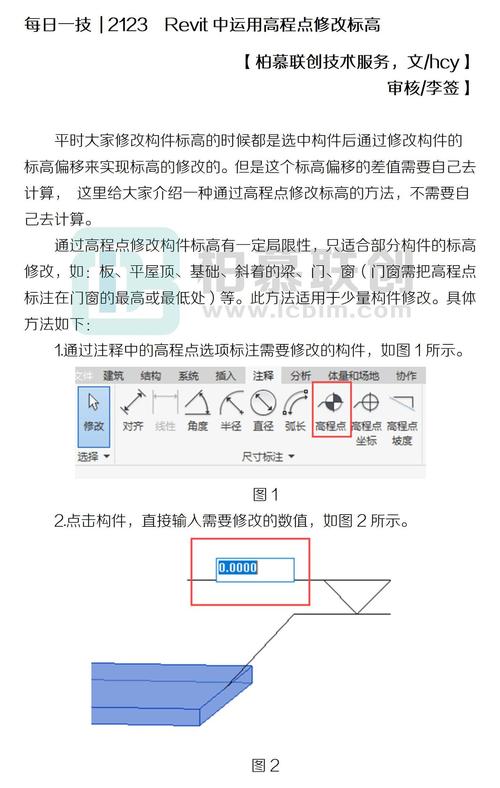
首先,打开你正在处理的Revit项目文件。在项目浏览器中,找到包含地形图或场地模型的视图——通常是在“场地平面”视图中进行操作最为便捷。
选中地形表面,进入编辑模式。在工具栏中,你会发现一个“修改地形”的选项。点击此选项后,Revit将进入到可编辑高程点的状态。
在这个模式下,你可以通过添加、删除或调整高程点的位置来修改地形。例如,通过拖动现有的高程点,可以改变其在XY平面上的位置;而通过编辑属性窗口中的高程值,则可以调整高程点的Z轴位置,即高度值。
为了新增高程点,可以使用工具栏中的“放置点”功能。点击工具后,在地形表面上任意位置单击以添加新的高程点,并输入所需的高程值。若需要删除不必要的高程点,只需选中这些点并按Delete键即可。
在调整高程点时,务必注意整体地形面的平滑过渡,以避免产生不自然的陡坡或低洼。同时,确保所有的修改都符合项目需求和相关的建筑规范。
完成修改后,点击工具栏中的“完成”按钮以退出编辑模式,并保存你的工作。适当的命名和分阶段保存能够帮助追踪修改历史,并方便日后的调整。
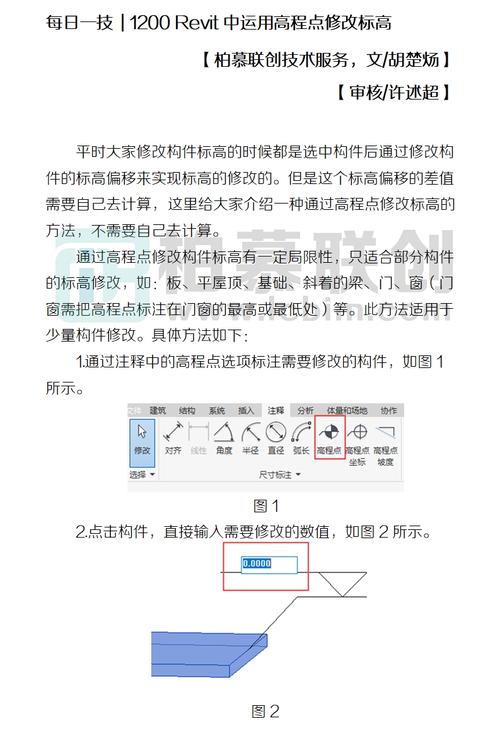
通过以上步骤,你可以有效地修改Revit中的高程点,优化项目的地形设计,提高最终建筑设计的准确性和实用性。
BIM技术是未来的趋势,学习、了解掌握更多BIM前言技术是大势所趋,欢迎更多BIMer加入BIM中文网大家庭(http://www.wanbim.com),一起共同探讨学习BIM技术,了解BIM应用!
相关培训